)
)
At navigere i mulighederne for fjernskrivebordssoftware kan være udfordrende. Denne liste har til formål at forenkle din beslutningsproces ved at give en gennemgang af fem af de bedste fjernskrivebordsværktøjer derude. Inkluderet: fordele og ulemper, funktioner, nogle priser, anvendelsessager og mere. Vi afslutter med lidt mere om fjernskrivebordssoftware, nogle håndgribelige eksempler for bedre at konceptualisere måder, produkter kan anvendes på, og hvad der kan gøres med det ene eller det andet, plus nogle bemærkelsesværdige FAQ.
Hvad er fjernskrivebordssoftware?
Hvis du leder efter detaljerede oplysninger om karakteren af fjernskrivebordssoftware, praktisk anvendelse af implementeringen, nogle fordele og ulemper, og mere, denne tidligere artikel går i dybden med emnet i detaljer.
Nu er det tid til at fokusere på implementeringer og, endnu vigtigere, et udvalg af topmærker og produkter.
Hvad kan fjernskrivebordssoftware gøre? - Af alsidighed!
Fjernskrivebordssoftware giver brugerne mulighed for at få adgang til og styre en computer eller et netværk fra en fjern placering. Denne teknologi er uundværlig for IT-fagfolk, fjernsupportteams og virksomheder, der sigter mod at opretholde forbindelse til offsite-hardware og -operationer. Dette har markeret en række regelmæssige måder, hvorpå fjernskrivebordssoftware muligvis kan muliggøre, nemlig (ikke-udtømmende):
- fjernforbindelse og adgang;
- applikationslevering;
- netværksstyring;
- support og vedligeholdelse;
- netværksovervågning og optimering;
- cyber-sikkerhed og beskyttelse af data;
- infrastruktur og slutpunkter;
- uddannelse og læring;
- og endelig, samarbejde.
Denne brede vifte af applikationer og anvendelser af teknologien er sådan, at "remote desktop software" betegner en række separate, men alligevel sammenblandede ekspertiseområder. Mærkerne og produkterne nedenfor er et vidnesbyrd om dette.

TSplus Fjernsupport Gratis Prøveperiode
Omkostningseffektiv Bemandet og Ubesøgt Fjernsupport fra/til macOS og Windows-pc'er.
Ja, de gør præcis det; de passer side om side, men ofte sammenflettet, afhængigt af mange variable. Disse spænder over overvejelser som målet for hvert brand, de brugere de retter sig mod (SMV'er eller virksomheder, industri eller felt osv.), deres bekymring for bestemte aspekter, som deres software skal levere (hastighed for eksempel, eller sikkerhed, eller…) og så videre.
De 5 Bedste Fjernskrivebordssoftware
Her er vores udvalg af fem af de bedste fjernskrivebordsværktøjer skræddersyet til behov fra virksomhedsniveau til SME-brug.
)
)
1. TSplus — Bedste allrounder til behov for Remote Access
Bedste fjernskrivebord til nem implementering og omfattende funktioner, uden at sprænge budgettet.
TSplus tilbyder en robust og overkommelig løsning for virksomheder, der ønsker at muliggøre fjernarbejde uden at gå på kompromis med sikkerhed eller funktionalitet. Kendt for sin enkelhed og effektivitet, giver TSplus problemfri adgang til fjernskrivebord og applikationer samt support, samtidig med at der opretholdes stram sikkerhed og tæt overvågning og styring. Dets udvalg af produkter gør det ideelt for små til mellemstore virksomheder, men også meget skalerbart og effektivt, efterhånden som infrastrukturens størrelse øges.
TSplus Funktioner & Integrationer
- Fuld skrivebords- eller applikationsadgang med detaljeret kontrol.
- End-to-end SSL-kryptering plus yderligere robust beskyttelse via TSplus Avancerede Sikkerhedsfunktioner og to-faktor-autentificering (2FA).
- Let adgang til og administration af webportal.
- Tekniske fjernsupportværktøjer og realtids overvågnings tilføjelser.
- Host det hvor du vælger, lokalt, i skyen eller begge dele.
TSplus Anmeldelser & Bedømmelser
Højt vurderet for sin brugervenlighed og fremragende kundesupport.
TSplus Fordele og Ulemper
Fordele:
- Enkelhed
- Overkommelige priser;
- Bred kompatibilitet med Windows-operativsystemer med tilføjet HTML5-baseret komplet slutpunkt frihed via enhver browser;
- Omfattende tilpasningsmuligheder;
- Mac, Linux (indtil videre testet for Debian og Ubuntu), Android… Styresystemlisten vokser.
Ulemper:
- Færre brede officielle tredjepartsintegrationer sammenlignet med større konkurrenter (kontakt vores agenter);
- Dets brugervenlighed kan få dig til at glemme bredden og dybden af dets kapaciteter.
TSplus Prissætning
Alle licenser er permanente bortset fra Remote Support SaaS-abonnementet. Adgang alene starter ved $60 pr. bruger/år, og den fulde Enterprise-pakke ved $121, derefter falder omkostningerne pr. bruger, når dit team vokser. Der er en gratis prøveversion tilgængelig for en eller alle produkter.

TSplus Fjernadgang Gratis Prøveperiode
Ultimativ Citrix/RDS alternativ til desktop/app adgang. Sikker, omkostningseffektiv, on-premises/cloud
)
2. TeamViewer Tensor — Bedst for store virksomheder
Bedste fjernskrivebord til virksomheder med robust sikkerhed og skalerbarhed.
TeamViewer Tensor tilbyder en cloud-baseret fjernforbindelsesløsning, designet til store virksomheder og IT-tunge miljøer. Den har avancerede sikkerhedsprotokoller, bred enhedsunderstøttelse og problemfri integration med virksomhedssystemer.
TeamViewer Tensor Funktioner & Integrationer
- Enterprise-klasse sikkerhed med betinget adgang og enkelt logon;
- Salesforce, Microsoft Teams og Microsoft Intune integration;
- Support til mobile, IoT og indlejrede enheder.
TeamViewer Tensor Anmeldelser & Bedømmelser
Anerkendt for sine virksomhedsfokuserede evner og høje pålidelighed.
TeamViewer Tensor Fordele og Ulemper
Fordele:
- Omfattende enhedsunderstøttelse;
- Stærkt fokus på sikkerhed og skalerbar implementering;
- Omfattende kundesupport og tilpasningsmuligheder;
- Alsindig.
Ulemper:
- Højere omkostninger, hvilket gør det mindre tilgængeligt for mindre virksomheder;
- Kompleksiteten af funktioner kan være overvældende for enkle brugssager.
TeamViewer Tensor Prissætning
Kontakt salg for virksomhedsprisoplysninger. Til en idé, starter TeamViewer Enterprise omkring $140 pr. måned for 30 brugere uden samtidige sessioner.
)
3. AnyDesk — Bedst til fleksibel Remote Access
Bedste fjernskrivebord til dynamiske miljøer, der har brug for hurtige justeringer.
AnyDesk er kendt for sin høje tilpasningsevne og sikkerhed, og tilbyder både cloud og on-premises implementeringer. Det er et godt valg for IT-professionelle, der har brug for at administrere og justere indstillinger på tværs af flere klienter dynamisk.
AnyDesk Funktioner & Integrationer
- Skrivebordsdeling, filhåndtering og ubemandede adgang;
- Høj tilpasning med personlige klientopbygninger;
- Robuste sikkerhedsfunktioner inklusive to-faktor-autentificering og privatlivstilstand.
AnyDesk Anmeldelser & Bedømmelser
Foretrukket for sin alsidighed og tilpasningsmuligheder.
AnyDesk Fordele og Ulemper
Fordele:
- Meget tilpasselig grænseflade og funktionssæt;
- Stærke sikkerhedsforanstaltninger;
- Let og hurtig.
Ulemper:
- Nogle brugere rapporterer forbindelsesproblemer med store filer;
- Grænsefladen kan være mindre intuitiv for nye brugere;
- Websted med billeder af tekst, som synshæmmede brugere ikke kan få adgang til.
AnyDesk Prissætning
Gratis version tilgængelig. For funktioner som enheds- og brugerstyring eller tilpasningsmuligheder starter betalte planer med "Standard" lige under $30 om måneden.
)
4. LogMeIn — Bedst til omfattende IT-styring
Bedste fjernskrivebord til fuld IT-styring og support.
LogMeIn tilbyder en række løsninger til fjern-IT-styring, herunder værktøjer til sikker fjernadgang, enhedsstyring og fuld IT-support. Dets produkter er designet til at hjælpe IT-teams med at administrere og supportere enheder og brugere på tværs af placeringer.
LogMeIn Funktioner & Integrationer
- Fjernadgang og support, IT-automatisering, patchhåndtering;
- Integration med store platforme som Microsoft Teams;
- Omfattende mobil enheds- og aktiverhåndtering.
LogMeIn Anmeldelser & Bedømmelser
Velanset for sit brede sæt af værktøjer og dets pålidelighed.
LogMeIn Fordele og Ulemper
Fordele:
- Omfattende funktionssæt dækker næsten alle IT-behov;
- Stærke mobile styringsfunktioner;
- Pålidelig og sikker.
Ulemper:
- Priserne kan være i den høje ende;
- Nogle funktioner kan være overdrevet komplekse for mindre opsætninger.
LogMeIn Priser
Planer varierer bredt og er degressive jo større ordren er. Priser starter ved $44 per bruger pr. måned for GoToMyPC.
)
5. Microsoft RDS — Bedst til Windows Server Integration
Bedste fjernskrivebord til virksomheder, der er tungt investeret i Windows-infrastruktur.
Microsoft Remote Desktop Services (RDS) er integreret i Windows Server og tilbyder en naturlig løsning til virksomheder, der bruger Windows-miljøer. Det er særligt effektivt til at administrere virtuelle skriveborde og applikationer.
Microsoft RDS Funktioner & Integrationer
- Dyb integration med Windows Server og Azure-tjenester;
- Avancerede sikkerhedsfunktioner som sikret kerne server og Azure Arc-funktioner;
- Understøtter store implementeringer med omfattende administratorstyring.
Microsoft RDS Anmeldelser & Bedømmelser
Højt vurderet for sin problemfri integration med Windows-miljøer.
Microsoft RDS Fordele og Ulemper
Fordele:
- Integration med Windows-systemer;
- Skalerbar til store virksomhedsbehov;
- Stærk support fra Microsoft.
Ulemper:
- Begrænset til Windows-miljøer, mindre alsidig på tværs af forskellige platforme;
- Kan være dyrt for omfattende implementering.
Microsoft RDS Prissætning
En del af Windows Server-licensiering; specifikke omkostninger afhænger af implementeringsstørrelse og konfiguration.
Oversigt over den bedste fjernskrivebordssoftware
Denne tabel opsummerer de grundlæggende oplysninger og priser på den software, der beskrives i denne artikel. Tjek tilgængeligheden af gratis prøveversioner for at lave en hurtig side-om-side sammenligning. Husk, at priserne citeret her er omtrentlige og generelt gælder for produktet i Brand's suite bortset fra tilfældet med TSplus.
Prisen estimeret for TSplus er for hele pakken uden at tælle de $8/bruger/måned for det starter Remote Support abonnement. For mindre end 20 $/bruger/måned det første år , baseret på et team med 10 brugere, er den komplette suite plus SaaS Support tilgængelig fra TSplus… og licenserne er dine, hvilket gør de følgende år til ren vedligeholdelse!
)
Hvad man skal se efter i fjernskrivebordssoftware
Når du vælger en fjernskrivebordsløsning, skal du overveje disse nøglefaktorer, som kan afgøre så mange daglige forretningsmæssige situationer:
- Styrken af sikkerhedsfunktioner såsom to-faktor-autentificering og kryptering;
- Kompatibilitet med din eksisterende IT-infrastruktur;
- Brugervenlighed og implementering;
- Reaktivitet og tilgængelighed af kundesupport;
- Priser og skalerbarhed til at passe til din virksomheds størrelse og behov;
- Kvalitet og reaktivitet af opdateringer og rettelser .
Anvendelsesområder for fjernskrivebordssoftware og eksempler
Som nævnt i introduktionen, her er et par eksempler på, hvordan produkter kan anvendes. Det kan være afgørende at visualisere, hvad der kan gøres med et produkt for at vurdere, om det opfylder vores behov, forretningsstruktur, arbejdsområde osv.
1. Fjernforbindelse og adgang
Fjernskrivebordssoftware giver brugerne mulighed for at oprette forbindelse til og styre en computer eller et netværk fra en fjern placering, hvilket gør det afgørende for fagfolk, der har brug for at få adgang til deres arbejdsmiljøer fra ethvert sted. For eksempel kan en softwareudvikler eller arkitekt bruge fjernskrivebordssoftware til at oprette forbindelse til den kraftfulde arbejdsstation på deres kontor fra en bærbar computer under rejse. En sådan fleksibilitet hjælper med at opretholde produktiviteten uden behov for fysisk tilstedeværelse. Dette kan være afgørende i situationer, hvor specialiseret software eller højere processorkraft er nødvendig, som den fjernede enhed normalt ikke kan køre.
2. Applikationslevering
Publicering af applikationer gennem fjernskrivebordssoftware, uanset om det er til et LAN eller over internettet, gør det muligt for organisationer at hoste applikationer på centrale servere, mens brugerne kan interagere med dem eksternt. Dette er især nyttigt i miljøer med strenge sikkerhedskrav eller hvor software skal opdateres ofte eller til et stort antal enheder.
For eksempel, i sundhedsindstillinger kan udbydere bruge fjernskrivebordssoftware til sikkert at få adgang til patientstyringssystemer. Dette sikrer, at følsomme sundhedsdata ikke gemmes lokalt på enheder og kun er tilgængelige for personale med den rette autorisation, hvilket forbedrer sikkerheden og overholdelsen af regler som HIPAA.
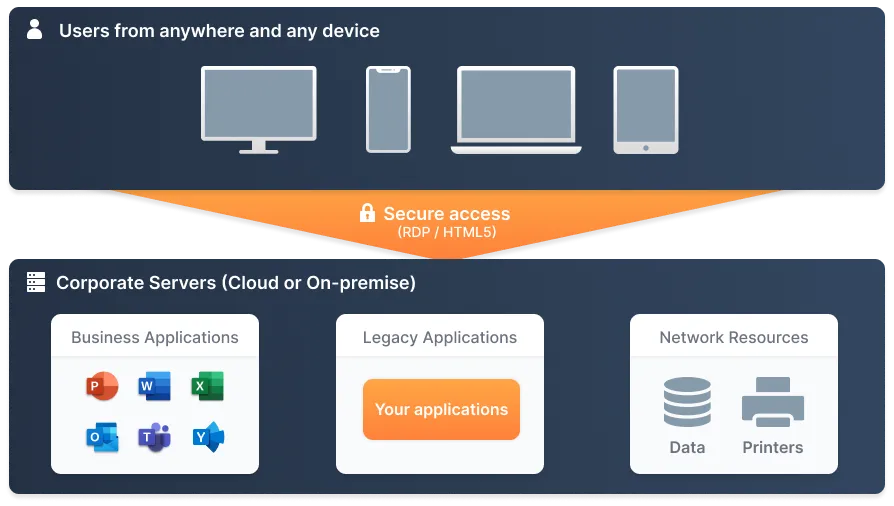
3. Netværksstyring
Netværksstyring indebærer implementering af fjernskrivebordssoftware til at overvåge og kontrollere IT-ressourcer på tværs af en organisation. IT-administratorer kan administrere netværksoperationer fra en central placering. Opgaver kan omfatte implementering af softwareopdateringer, administrere netværkskonfigurationer eller fejlfinding af problemer eksternt. I dag er denne evne afgørende for at opretholde integriteten og effektiviteten af forretnings-IT-infrastrukturer, især for organisationer med flere placeringer.
4. Support og vedligeholdelse
Remote desktop software forenkler dramatisk processen med at yde IT-support og vedligeholdelse, hvilket gør det muligt for teknikere at håndtere problemer direkte på en brugers computer fra hvor som helst. Dette er især værdifuldt for organisationer med et stort antal endpoints eller fjernarbejdere. For eksempel kan en IT-supportspecialist bruge fjernskrivebordssoftware til at tage kontrol over en medarbejders bærbare computer for at løse en softwarefejl eller opdatere systemer uden at have brug for fysisk adgang til enheden.
5. Netværksovervågning og optimering
Gennem fjernskrivebordsværktøjer kan IT-teams udføre netværksovervågnings- og optimeringsopgaver for at sikre netværkets sundhed og ydeevne. Dette inkluderer overvågning af trafikstrømme, analyse af ydeevneflaskehalse og justering af konfigurationer for at optimere båndbredde og forhindre nedetid. Sådanne værktøjer er afgørende for at opretholde en jævn driftsperformance og kan advare administratorer om potentielle problemer, før de påvirker slutbrugerne.
6. Cybersikkerhed og beskyttelse af data, infrastruktur og endpoints
Inden for cybersikkerhed er fjernskrivebordssoftware afgørende for at administrere og sikre digitale aktiver. Det giver cybersikkerhedsfagfolk mulighed for at implementere trusselsbeskyttelsesforanstaltninger, udføre sikkerhedsrevisioner og reagere på hændelser fra et centraliseret sted. For eksempel kan sikkerhedsteam i tilfælde af et ransomware-angreb isolere berørte systemer og implementere modforanstaltninger eksternt for at begrænse skader og påbegynde genoprettelsesprocesser.
7. Uddannelse og træning
Fjernskrivebordssoftware som TSplus Remote Support kan bruges i uddannelsesmiljøer til IT-styring af klasseværelsesenheder og til at give fjernadgang til uddannelsesressourcer. Det gør det muligt for instruktører at demonstrere softwareapplikationer i realtid. uden behov for fysiske laboratorier .
8. Fjern samarbejde
I felter, hvor der kræves samarbejde om komplekse softwaremiljøer, såsom softwareudvikling og ingeniørarbejde, muliggør fjernskrivebordssoftware realtids-samarbejde og ressource deling blandt holdmedlemmer, der kan være fordelt globalt.
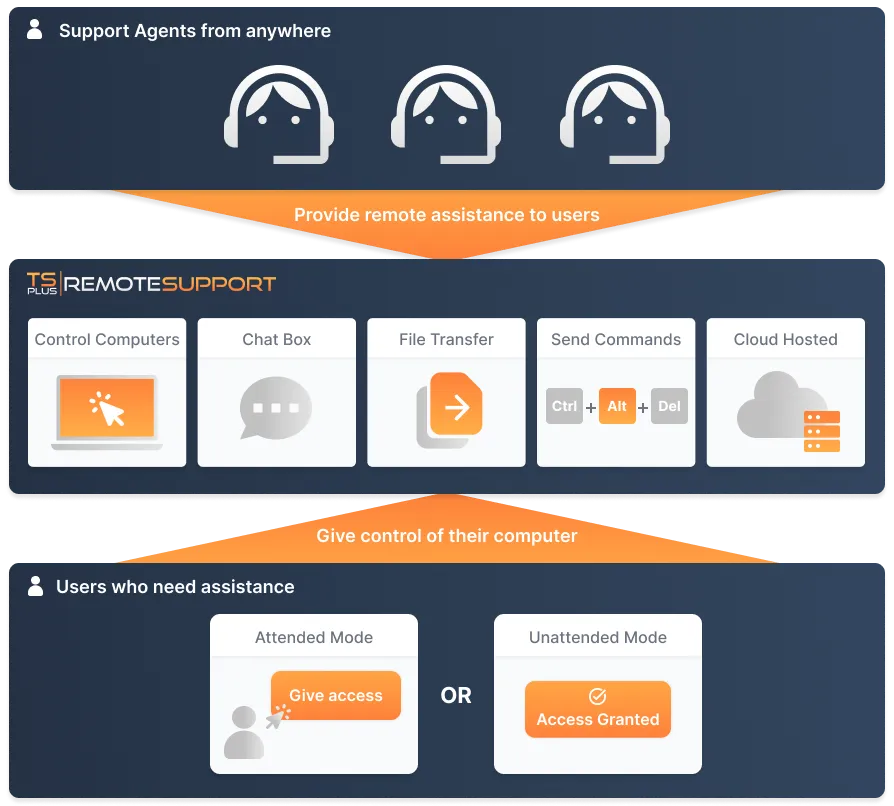
Fjernskrivebordssoftware - et alsidigt værktøjssæt
Hver af disse applikationer fremhæver alsidigheden og den kritiske betydning af fjernskrivebordssoftware i moderne IT-miljøer, der leverer essentielle tjenester, som hjælper med at vedligeholde og sikre vitale IT-operationer og data på tværs af forskellige sektorer.
Fjernskrivebordsspørgsmål og svar
Hvad er fjernskrivebordssoftware? Fjernskrivebordssoftware giver brugerne mulighed for at få adgang til og styre en computer eller server eksternt, typisk. levere den fjerne systems skrivebordsgrænseflade på brugerens enhed .
Hvad gør fjernskrivebordssoftware? Det muliggør sikker adgang til og styring af fjerntliggende systemer, understøtter opgaver som filoverførsel, systemstyring og fjernsupport.
Hvad er den bedste fjernskrivebordsplatform? Den bedste platform afhænger af dine specifikke behov, start med at vurdere behovene for din virksomhed og teams samt kapaciteten af din infrastruktur. Læg dertil de mål, du har både for forretningsudvikling og for den måde, dit personale er indstillet til at arbejde (på kontoret, eksternt eller hybrid). Når det er gjort, kan du begynde at teste nogle relevante software for aspekter som dem ovenfor (brugervenlighed, overkommelighed osv.).
At konkludere om fjernskrivebordssoftware til 2024
Valg af den rette fjernskrivebordssoftware kan markant forbedre din operationelle effektivitet og sikkerhed. Overvej dine specifikke behov, omfanget af dine operationer og det niveau af support, du har brug for, når du vælger en software. Du kan teste vores softwarepakke med få klik gratis. Bare download den direkte fra vores hjemmeside. For flere indsigter og opdateringer, fortsæt med at følge vores blog på. tsplus.net fjernskrivebordssoftware lidt mere detaljeret.














)
)
)